Изучаем возможности и инструменты Adobe Premiere Pro и After Effects
Создавать из снятых роликов произведения искусства удобно с помощью профессиональных программ. CHIP расскажет о новых возможностях Premiere Pro и After Effects, входящих в пакет Adobe CS6 Master Collection.
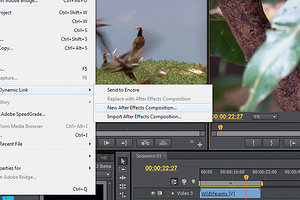
Создавать из снятых роликов произведения искусства удобно с помощью профессиональных программ. CHIP расскажет о новых возможностях Premiere Pro и After Effects, входящих в пакет Adobe CS6 Master Collection.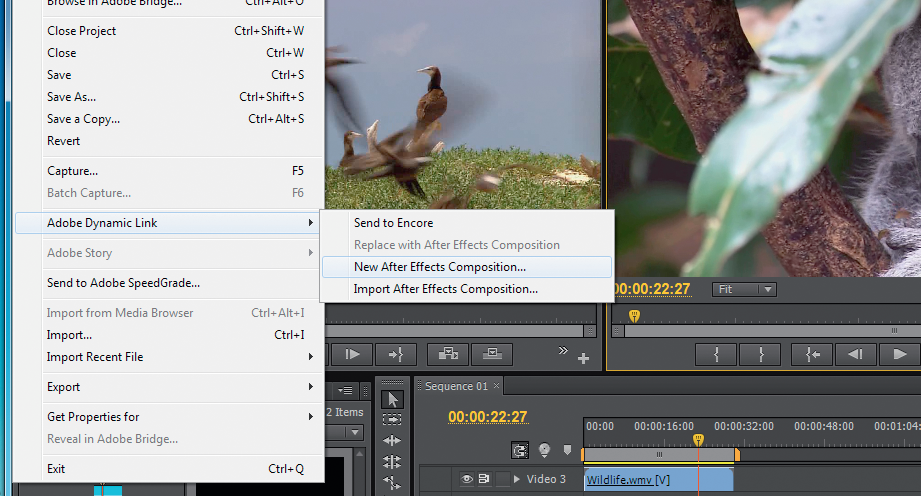 В новой версии пакета Creative Suite 6 компания Adobe существенно улучшила инструменты по работе с видео: повысилось быстродействие, была добавлена совместимость с различными аппаратными средствами, существенно расширился набор доступных инструментов и творческих возможностей. В распоряжении пользователя появились функции деформации объектов в кадре, многокамерный монтаж с поддержкой до 16 камер и настройкой слоев обработки графики в кадре. Значительно повысить качество снятого видео позволяет улучшенный инструмент стабилизации изображения. Новый движок Mercury Playback Engine дает возможность без задержек воспроизводить ролики HD-формата и обрабатывать их. Для ускорения рендеринга кадров была оптимизирована работа с технологией NVIDIA CUDA, а также добавлена поддержка конфигурации из двух GPU NVIDIA Maximus в MacBook Pro (Quadro и Tesla). Кроме того, была улучшена работа с графическими процессорами по алгоритму OpenCL, а также аппаратными картами ввода/вывода таких компаний, как Matrox, Blackmagic и т. д. Интерфейс ввода/вывода Mercury Transmit теперь позволяет работать с ними напрямую.
В новой версии пакета Creative Suite 6 компания Adobe существенно улучшила инструменты по работе с видео: повысилось быстродействие, была добавлена совместимость с различными аппаратными средствами, существенно расширился набор доступных инструментов и творческих возможностей. В распоряжении пользователя появились функции деформации объектов в кадре, многокамерный монтаж с поддержкой до 16 камер и настройкой слоев обработки графики в кадре. Значительно повысить качество снятого видео позволяет улучшенный инструмент стабилизации изображения. Новый движок Mercury Playback Engine дает возможность без задержек воспроизводить ролики HD-формата и обрабатывать их. Для ускорения рендеринга кадров была оптимизирована работа с технологией NVIDIA CUDA, а также добавлена поддержка конфигурации из двух GPU NVIDIA Maximus в MacBook Pro (Quadro и Tesla). Кроме того, была улучшена работа с графическими процессорами по алгоритму OpenCL, а также аппаратными картами ввода/вывода таких компаний, как Matrox, Blackmagic и т. д. Интерфейс ввода/вывода Mercury Transmit теперь позволяет работать с ними напрямую.
Premiere Pro в связке с After Effects позволит разработать для видео особую композицию, добавить в ролик анимацию и различные эффекты. Новая версия последнего позволяет отслеживать объекты в трехмерном пространстве и сохранять для них глубину резкости, корректировать тени и даже формировать отражения от зеркальных поверхностей. CHIP расскажет об основных изменениях и нововведениях, которые сделала Adobe для упрощения и ускорения работы с видео.
Premiere Pro: новый интерфейс
В то время как неподготовленного пользователя вид главного окна может ввести в ступор из-за наличия огромного количества параметров, кнопок и индикаторов, профессионалы, знакомые с данным пакетом по предыдущим версиям, обнаружат в интерфейсе желанные изменения.
Рабочее пространство
Главное окно теперь содержит две основные области просмотра — «Source» и «Program» — и расположенные под ними области управления проектами и дорожками. Это значительно повысило удобство работы с видеоматериалами. Инструменты для размещения в окне «Program» пользователь может выбирать сам с помощью не-большой кнопки «Button Editor», расположенной в правом нижнем углу. При этом настройки сохраняются в самом проекте. Кстати, работать с клипом можно и с помощью горячих клавиш, убрав из окна «Program» лишние кнопки. В новой версии появились десятки новых комбинаций клавиш в Keyboard Shortcuts, в том числе для выполнения основных задач редактирования на таймлайне. Для ряда команд горячие клавиши изменились. Так, «D/F» (снятие точек входа/выхода) заменены на «Ctrl+Shift+I/O», «прыгать» по стыкам клипа можно с помощью стрелок вверх/вниз, а не «PgUp/PgDn», клавиша «T» теперь вызывает инструменты динамического тримминга и т. д. Еще одна новая кнопка в окне «Program» с изображением гаечного ключа отвечает за качество воспроизводимого в окне видео. Кликнув по ней, можно быстро, не заходя в настройки окна, изменить параметр «Playback Resolution». По каким-то причинам разработчики решили избавиться от довольно удобных инструментов «Jog» и «Shuttle», с помощью которых можно было управлять воспроизведением видео, регулируя мышью скорость и направление проигрывания.
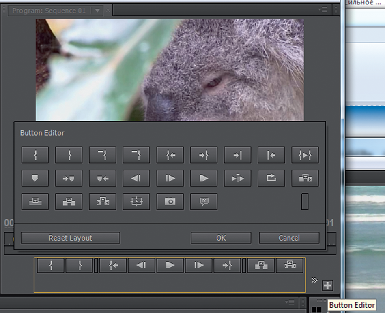 ИНСТРУМЕНТ «BUTTON EDITOR» дает возможность быстро добавлять и убирать кнопки управления монтажом ИНСТРУМЕНТ «BUTTON EDITOR» дает возможность быстро добавлять и убирать кнопки управления монтажом |
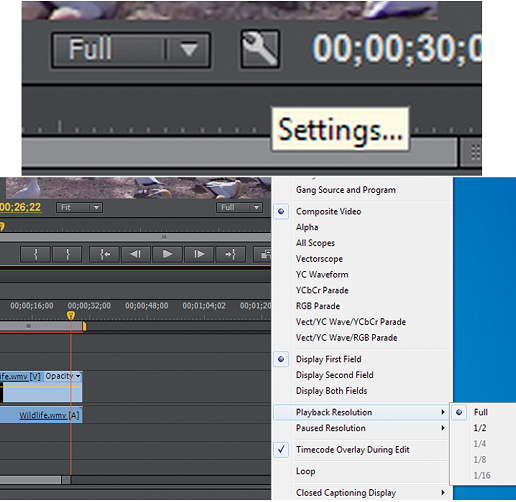 ОТДЕЛЬНАЯ КНОПКА с изображением гаечного ключа позволит открыть меню для быстрого выбора разрешения воспроизведения и других параметров вывода ОТДЕЛЬНАЯ КНОПКА с изображением гаечного ключа позволит открыть меню для быстрого выбора разрешения воспроизведения и других параметров вывода |
Мастер звука
Существенно обновлена работа с аудио. Например, на панели «Audio Mixer» теперь можно гибко управлять индикаторами и отображением цветного градиента, а также задавать диапазон в децибеллах. Разработчики оптимизировали рабочее пространство многих инструментов, что улучшило восприятие и повысило удобство использования. Так, колонки «Audio Master Meters» стало возможным сделать намного шире, панель позволяется разместить горизонтально. Правый и левый каналы на панели «Audio Meters» теперь можно сделать соло, а дополнительные опции открываются при клике правой кнопкой мыши. Как и прежде, есть возможность доработать звуковую дорожку в программе Adobe Audition, не покидая монтажного стола Premiere. Достаточно выделить сегмент дорожки, вызвать контекстное меню и выбрать пункт «Insert Audio Track in Project». Естественно, для этого сам пакет Audition должен быть установлен на ПК.

РАБОТА С АУДИО УПРОСТИЛАСЬ На панели «Audio Mixer» стало удобнее управлять каналами — например, выбрать один из них «мастером»
Эргономичность и инструментарий
Наряду с оптимизацией движка и интерфейса новый Premiere Pro стал гораздо комфортнее в использовании, что также значительно ускорило работу в нем.
ТАЙМЛАЙН Шкала времени изменилась весьма основательно: теперь ее роль выполняет перемещаемый и растягиваемый ползунок, изменяющий общий масштаб отображения. Для удобства его ширину существенно увеличили.
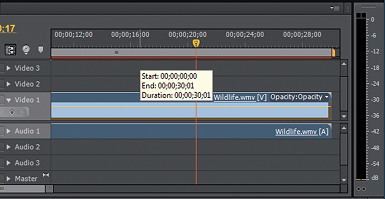
НОВЫЙ ТАЙМЛАЙН Осуществлять перемещение по проекту теперь значительно удобнее с помощью широкого растягиваемого ползунка
ПРОЕКТЫ Работать с проектами стало удобнее. Если в прежних версиях импортировать видеоролики можно было либо при помощи команд меню, либо путем перетаскивания файлов из Проводника на панель «Project», то в новой версии Premiere Pro любой медиафайл можно перенести прямо на шкалу времени, и он займет в проекте нужное положение. Одновременно он появится и в копилке панели «Project».
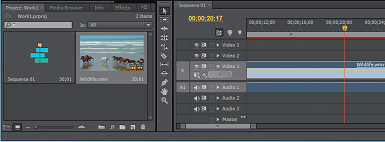
УДОБНАЯ РАБОТА С ПРОЕКТАМИ Добавлять для монтажа новые ролики можно путем простого перетаскивания на таймлайн
ДИНАМИЧЕСКИЕ ИКОНКИ Свершилось: в копилке проекта теперь отображаются не статичные картинки, а «живые» миниатюры видеофайлов. Каждая иконка представляет собой компактный видеоплеер: наведя на него курсор мыши, можно просмотреть содержимое видеоролика. К сожалению, звук при этом не воспроизводится.
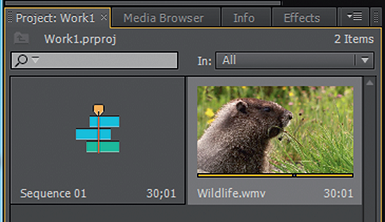
ПЛЕЕР В ПИКТОГРАММЕ Иконка ролика в области проектов теперь выполнена в виде миниатюрного видеопроигрывателя
Полезные новшества Из новых возможностей видеоредактора стоит отметить появление функции «Three-Way Color», которая позволяет применить эффекты сразу к нескольким клипам посредством корректирующих слоев. С ее помощью можно также осуществлять пакетную цветокоррекцию. Достаточно дважды щелкнуть по нужному фильтру — и он присвоится выделенному клипу либо группе клипов. Правда, настройки примененного фильтра можно изменить лишь в отношении одного клипа.
Наиболее полезным инструментом, на наш взгляд, является стабилизация изображения «Warp Stabilizer». Кроме того, для улучшения видео, снятого на мобильные телефоны и зеркальные фотокамеры, удобно использовать специальный эффект «Rolling Shutter Repair». К сожалению, применение этих фильтров — весьма ресурсоемкая задача, и процесс может затянуться надолго. Но в это время можно работать с другими клипами.
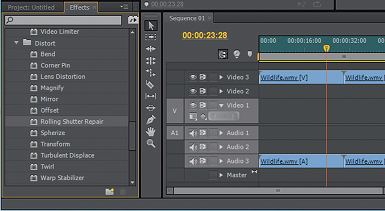
ФИЛЬТР «ROLLING SHUTTER REPAIR» отлично справляется с улучшением видео, снятого на мобильные телефоны и «зеркалки»
Совместная работа Раньше для того, чтобы обработать ту или иную сцену в Adobe After Effects, нужно было сохранить клип в Premiere и открыть его во второй утилите, и только обладатели пакета Premium Production могли отправлять ролик на обработку в After Effects непосредственно с таймлайна. При этом все изменения в клипе отражались и в монтаже. Теперь же эта возможность доступна в любом сочетании Adobe Premiere и Adobe After Effects, независимо от того, установлены ли они в составе Master Collection или просто по отдельности, как два разных продукта.
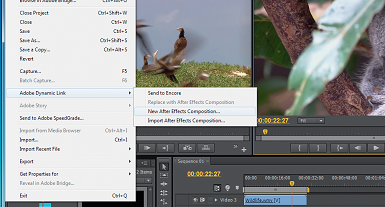
ДИНАМИЧЕСКАЯ СВЯЗЬ Обработанный в Adobe Premier Pro клип легко отправить для создание композиции эффектов в After Effects
After Effects: ускорение и работа в 3D
After Effects является мощным дополнением к Premiere Pro в сфере редактирования изображений, разработки композиций, 2D- и 3D-анимации и создания различных эффектов.
Высокая скорость
В новой версии разработчики постарались существенно ускорить работу программы за счет оптимального использования 64-битного движка и применения интеллектуальной обработки превью клипа и кеширования кадров (Global Performance Cache). При повторном открытии проекта After Effects сканирует кеш и извлекает соответствующие кадры, что ускоряет работу с видео и анимацией. Кеширование может происходить в фоновом режиме даже для нескольких композиций одновременно.
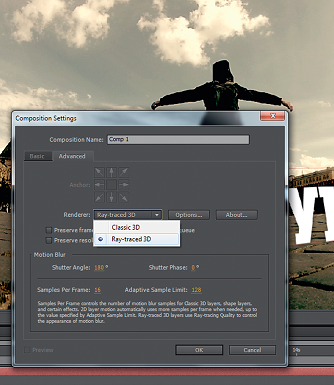
ДВИЖОК НА ВЫБОР При создании композиции в кадре можно выбирать тип обрабатывающего 3D-движка
Специалисты компании Adobe также серьезно поработали над графическим движком, обеспечивающим трассировку лучей (3D compositing pipeline). Новый алгоритм рендеринга Ray trace 3D использует технологию NVIDIA OptiX на 100% для воспроизведения реалистичных материалов, точного отражения, мягких теней, глубины резкости (DOF) и размытия (Motion Blur).
Качественный рендеринг
Для работы с графическими объектами теперь можно выбрать движок рендеринга, причем он будет работать уже с 3D-слоями. Например, при выборе Ray-traced 3D Renderer можно выдавливать текст (extruded text) и формы (shapes). Для таких объектов появилась возможность назначить им прозрачность и степень отражения через «Material Options». Однако новый движок для трехмерных слоев отключает 2D-возможности, такие как маски, эффекты, режимы наложения, стили слоев и т. д.
Встроенный 3D-трекинг
Профессионалы оценят новый инструмент «3D Camera Tracker». Ранее для трехмерного трекинга нужно было использовать сторонний 3D-редактор, теперь же эта функция встроена в After Effects, причем для трекинга камеры нужно нажать всего одну кнопку. Опция позволяет отслеживать объекты в трехмерном пространстве, сохраняя данные о их местоположении в кадре. С помощью «3D Camera Tracker» удобно анализировать точки трекинга и размещать на их основе двухмерный материал.

РЕЖИМ ТРЕКИНГА Инструмент «3D Camera Tracker» позволяет отслеживать объекты в кадре в разных плоскостях
Слои и трассировка
Если иллюстрация была создана в векторном формате в Adobe Illustrator, то ее можно легко конвертировать в поверхностные слои (shape layers) с помощью команды «Create Shapes from Vector Layer». При этом форму поверхности можно легко изменять в ключевых кадрах. Существенным подспорьем в создании эффектов анимации способна стать трассировка лучей с возможностью использования отражений, карт сред и других функций. Также в распоряжении пользователя теперь имеются возможности сгибания (bending) 2D-слоев в 3D-режиме.
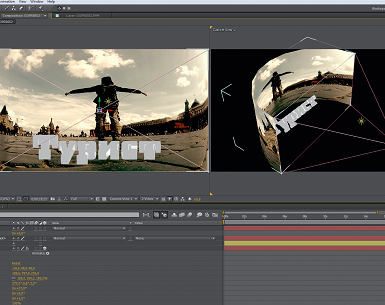
ИЗ 2D В 3D Новая технология обработки 2D-слоев позволяет рабо-
тать с ними как с 3D-объектами













 Читайте нас в социальных сетях
Читайте нас в социальных сетях